修图匠“用ps的Lab模式制作一种快速简单的POP特效[图]”Photoshop图文教程内容:
先发效果图

打开一幅图片,图像>模式>Lab颜色,转换一下图片模式。我们看一下通道面板,发现变成下图样式。

选择a通道,图像>调整>色调分离,值设为4。得到下图效果。

加高斯模糊,值为4,我们看到图片颜色过渡的很柔和。

选b通道,重复刚才步骤:色调分离 高斯模糊。
选明度通道滤镜>艺术效果>木刻。
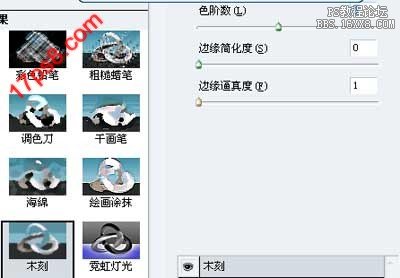
得到下图效果

加智能锐化滤镜,设置如下图。
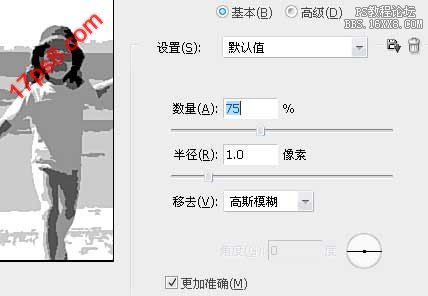
之后把模式转为RGB,最终效果如下。

先发效果图

打开一幅图片,图像>模式>Lab颜色,转换一下图片模式。我们看一下通道面板,发现变成下图样式。

选择a通道,图像>调整>色调分离,值设为4。得到下图效果。

加高斯模糊,值为4,我们看到图片颜色过渡的很柔和。

选b通道,重复刚才步骤:色调分离 高斯模糊。
选明度通道滤镜>艺术效果>木刻。
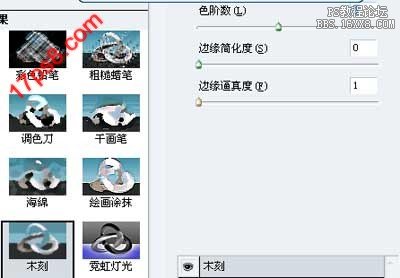
得到下图效果

加智能锐化滤镜,设置如下图。
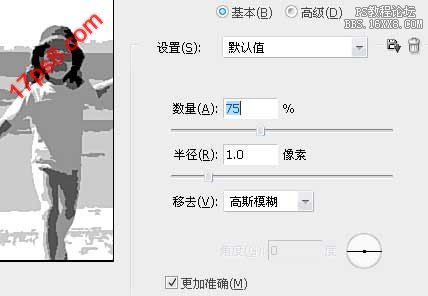
之后把模式转为RGB,最终效果如下。

